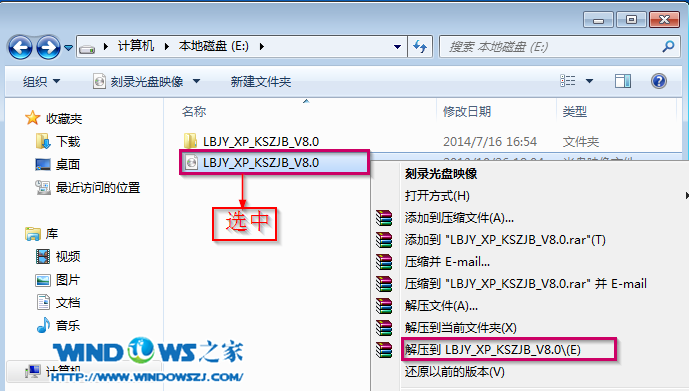xp系统是微软比较经典的操作系统之一,操作简单,对电脑的配置要求低,因此比较适合一些机型比较旧的电脑。有网友想了解怎样安装xp系统,下面小编就给大家演示下安装xp系统教程。
具体步骤如下:
1、关闭电脑上的杀毒软件,在下载火(xiazaihuo.com)系统官网下载安装下载火(xiazaihuo.com)三步装机版软件,然后打开选择立即重装。

2、等待下载所需要的 Windows XP 镜像以及 PE 。

3、不用操作,只需等待。软件直接自动帮助我们安装部署。

4、部署完成后,点击立即重启电脑。

如何用电脑给安卓系统安装软件
想必不少小伙伴都会遇到过手机没有流量,但是很想安装一个软件,那么如何用电脑给安卓手机安装软件呢?最近小编就遇到很多询问电脑给安卓系统安装软件方法的小伙伴,那么接下来小编教你电脑给安卓系统安装软件方法.
5、重启电脑后选择 XiaoBai-PE 然后进入 Windows PE 系统,软件就会自动开始安装系统了。


6、安装完成后重启电脑,然后选择 Windows XP 进入即可。

7、输入图片中的序列号激活xp,然后点击下一步。

8、过一会儿系统就安装成功了。

以上便是安装xp系统教程啦,有需要的小伙伴可以去下载安装下载火(xiazaihuo.com)三步装机版软件使用。
以上就是电脑技术教程《教你怎样安装xp系统》的全部内容,由下载火资源网整理发布,关注我们每日分享Win12、win11、win10、win7、Win XP等系统使用技巧!xp系统安装教程
windows xp系统页面简洁美观,系统稳定,占用空间小,虽然微软早已经不给XP系统提供技术支持,但是还是有不在少数的人群在使用XP系统,接下来小编分享xp系统安装教程,教你如何安装xp系统.